WordTwitの利用と導入(wordpressプラグイン)
2014/11/22
本投稿ではWordTwitの設定、使い方とインストールついて投稿します。
有効化する前後のダッシュボードの変貌と利用方法をご説明します。
WordTwitはwordpressからの投稿を、
twitterに対しても投稿を行う機能を追加するものです。
はじめに
日々、wordpressにてブログを書いていて、
便利なプラグインはないかなと思うことがよくあります。
また、既に導入しているプラグインと新しいプラグインで、
何がどのプラグインで有効となって表示されているのかが、
分からなくなってしまうことがあります。
プラグインの管理も導入数が増えれば増える程に、
メンテナンスの負担になっていったりします。
ダッシュボードも次第に煩雑になっていきます。
こうした投稿で導入の際に、どのようなものが有効になって、
どう変化するのかを明確化しておくことで、
今後のメンテナンスに役立てていければと思っています。
当然ながら、こうしてサイトを訪れてくださっている方の、
お役に立てればと思い書いています。
プラグインなんて使ってみればわかるだろ、そんな方もいらっしゃるでしょう。
しかし、こうしたSNS共有系アプリは、非常にテストがしにくいもので、
実際に利用しているアカウントでテストを行うと、
大切な友人達のタイムラインを一時的にも汚す結果を招いたりします。
設定の変更などを気軽にしにくいといった面があるので少し厄介でもあります。
そうした面をこの投稿によって解決できたらなと思っています。
[rakuten]001:9784774147321[/rakuten]
有効化
プラグインの有効化
プラグインはインストールから有効化を行うことですぐに利用できます。
WordTwitの有効化を行うと、以下のようにダッシュボードが変わります。
アカウント連携接続
[設定]-[WordTwit]を選択し設定画面を開き、
[Sign-in Using Twitter]をクリックし、twitterアカウントを連携します。
アカウント連携の承認
いつものお決まりのtwitter連携認証画面が表示されますので、
ご自分のtwitterアカウントにログインし[連携アプリを認証]をクリックします。
アカウント連携の確認
プラグインのアカウント連携が完了すると、以下のようにアカウントが表示されます。
[rakuten]bookfan:10517295[/rakuten]
利用
初期状態の利用
アカウント連携が完了した初期状態で投稿画面を開くと、
wordtwitのウィジェットが表示されるようになります。
ここにtwitter連携の状態などが表示されます。
初期状態の利用
アカウント連携が完了した初期状態での連携を行うと、
wordpressからの投稿がtwitterに対しても反映されます。
[rakuten]001:9784862670847[/rakuten]
設定
Wordtwitの設定には以下のようなオプションがあります。
- URL Shortening
- AccountLogin / Tweet Message
- Tag/Category Options
- Advanced Options
それぞれ設定を変更していきます。
URL Shortening
URL ShorteningはブログURLをどの短縮URLサービスを利用するかという設定です。
デフォルトではTinyurl – (http://tinyurl.com)が指定されています。
利用可能サービスは以下の通りです。
- Tinyurl – (http://tinyurl.com)
- Bit.ly – (http://bit.ly)
- Is.gd – (http://is.gd)
- Ow.ly – (http://ow.ly)
- Post ID – (http://algorhythnn.jp/TEST/?p=100)
- Local – (http://algorhythnn.jp/TEST/)
注)Bit.ly短縮URLサービスの利用にはBit.lyアカウントを
取得・登録する必要があります。
それぞれの設定で投稿した結果は以下のようになります。
URL Shortening using Tinyurl(default)
Tinyurlのサービスを利用して短縮URLを生成します。
URL Shortening using Bit.ly
Bit.lyのサービスを利用して短縮URLを生成します。
Bit.lyのサービスはユーザー登録が必要な反面、
自分がこれまでに短縮したURLを後で確認することができます。
「URL短縮サービスにBit.lyを利用する」を参考に、
Bit.ly API keyを取得し、WordTwitに設定します。
URL Shortening using Is.gd
Is.gdのサービスを利用して短縮URLを生成します。
URL Shortening using Ow.ly
Ow.lyのサービスを利用して短縮URLを生成します。
URL Shortening using Post ID
wordpressのPostIDを利用した短縮しないURLを利用します。
URL Shortening using Local
wordpress独自の短縮URL形式であると思いますが、
詳細を調べましたが現時点ではわかりませんでした。
どのようなルールで記事を特定しているのかご存知の方は教えてください。
AccountLogin / Tweet Message
本設定はtwitterのアプリ認証とtwitterOAuth認証を切り替える設定ですが、
現時点ではOAuth認証は利用できないようです。
twitterカスタムアプリケーションの作成については、
「空のtwitterアプリケーションを作成しWordTwitをOAuth認証で連携・・・できない」をご参照下さい。
Tag/Categories Options
ここではTagやカテゴリを指定している場合のtwitter投稿を制御する設定です。
一言で言うと「指定のタグ、カテゴリに含まれる投稿をtwitterに投稿する」
またはその逆で「指定のタグ、カテゴリに含まれる投稿をtwitterに投稿しない」を指定します。
実際の動作は以下に記載しますが、
設定する値は、カテゴリとタグを区別しません。
twitterに投稿する、しないを投稿別に制御することを目的とする場合には、
カテゴリではブログ上のカテゴリに表示されてしまいますので
投稿別にタグを付与して投稿する形をお勧めします。
Reverse behaviour (exclude tags/categories listed above)の違いによる動作
各設定とカテゴリ、タグを指定した投稿別にtwitterに投稿されるかを
確認した結果が以下の通りです。
こうした共有に関しての設定は他の友人たちのTLを汚す結果を招いたりする為、
しっかりとプラグインの動きを理解した上で利用をしたいものですね。
ちゃんと理解していれば、
思わぬ投稿がtwitterに流れてしまうことを防ぐことができます。
twitter投稿結果
Advanced Options
ここでは投稿に利用するその他のオプションを指定する部分です。
Enable Urchin Tracking Module (UTM) Tags (for statistics tracking)
アクセス解析ツールUrchin Tracking Module (UTM)を利用しtwitterに対して、
解析用のタグを埋め込む設定です。
現在はGoogleAnalyticsに統合されているようなので、あまり利用法はないように思います。
Urchin Tracking Module (UTM)
設定によって以下のようにURL短縮サービスに対してURLが引き渡されます。
twitter上はすでにURL短縮されていますので違いがわかりませんが、
bit.lyにて短縮前のURLを確認することで、パラメータが渡されていることがわかります。
OFF
未設定でOFFの状態で投稿した投稿です。
URL短縮サービスは後で確認ができるBit.lyを利用しています。
New blog posting, Disable Urchin Tracking Module (UTM) – bit.ly/1115LKZ
— lotahole by algoさん (@lotahole) 2013年5月28日
ON
twitterに投稿された見た目はあまりかわりませんがこの投稿がONの場合の投稿です。
New blog posting, Enable Urchin Tracking Module (UTM) – bit.ly/1115N5q
— lotahole by algoさん (@lotahole) 2013年5月28日
Enable Tweet Queue – Experimental (for failed Tweets)
この設定はツィートに失敗した際に再ツィートを行うことを可能にするキューを作成する設定です。
通常、設定が正しければtwitterへの連携は即時に行われ投稿されます。
しかしtwitterなどの外部サービスとの連携が常に利用可能であるとは限りません。
何らかの事情で連携が失敗した際に、サービス再開後に連携を行うことになります。
この一時的に失敗した際にあとから連携する為のキューを作成する設定です。
試しにBit.lyの短縮に失敗しtwitterに連携できなかった場合で動作を確認します。
OFF
連携に失敗した場合、ウィジェットではFaild表示になり、
後にその障害がなくなったとしても自動でtwitterには連携されません。
ON
連携に失敗した場合、ウィジェットではPending表示になり、
後にその障害がなくなったタイミングで自動でtwitterに連携されます。
これは、ブログ投稿のあとtwitterに連携されなかった場合であっても、
個別に何が連携されていないのかを確認して再連携を手動でやる必要がなくなる機能です。
障害がなくなり次第、自動で連携されるので万が一の場合に便利です。
Allow Tweeting of Old Posts
これは、既にtwitterに連携されている投稿を再度twitterに投稿する機能のようなのですが、
現状ではtwitter連携に失敗した投稿、タグなどの条件で連携されていない投稿には、
この設定にかかわらず[Retry Tweet]のボタンが表示され、手動でtwitterに連携が行えます。
しかし一旦twitterに連携を行うと、[Retry Tweet]は表示されず再度連携することはできません。
このAllow Tweeting of Old PostsをONにした場合の変化は、
現時点では判断がつきませんでした。
特にチェックする必要はないと思います。
Disable CURL support
サーバーがcURLをサポートしている場合に利用する設定かと思いますが、
wordtwitがcURLをどのように利用しているのかは不明です。
特にチェックする必要はないと思います。
Enable Debug Log
デバッグログの設定のようですが、
特にサーバー上などでログファイルが出力されたりする形跡はありません。
使用方法が不明です。
特にチェックする必要はないと思います。
OAuth Time Offset (in seconds). Estimate offset.
WebサーバとtwitterのOAuthサーバ間のタイムアジャストをする設定のようですが、
タイムアジャストをしてもOAuth認証の問題が解決するわけではありませんでした。
特にチェックする必要はないと思います。
最後にインストールについて記載します。
[rakuten]hmvjapan:11225700[/rakuten]
インストール
インストール自体はプラグイン名検索からの一発インストールで完了です。
個別にdeveloperから個別インストールすることも可能です。
プラグインの新規追加
ダッシュボードの[プラグイン]-[新規追加]をクリックします。
WordTwitの検索
検索フィールドにWordTwitと入力し検索します。
プラグインのインストール
[今すぐにインストール]をクリックしダウンロードとインストールを開始します。
プラグインの有効化
[プラグインを有効化]をクリックしWordTwitを有効化します。
どうでしょうか、私がよくわかっていないだけかもしれませんが、
このプラグインは最近更新されていなかったり、
バグが放置されているような部分もあるようなので、
長期的に考えたら別のプラグインを探しておくことも
必要なのかなと感じる部分もありました。
ただインストールしてすぐに利用できて設定が少ないところが、
このプラグインのメリットかと思います。
ご検討されてみてはいかがでしょうか。
[amazonjs asin=”4844361937″ locale=”JP” tmpl=”Small” title=”Twitter・Facebook・YouTube・Ustream── ”ソーシャル”なサイト構築のためのWeb API コーディング”]
関連記事
-

-
StumbleUpon™への共有をJetpack by WordPress.comで行う動作
Google or AdMax Promotion(it) 禁断の機能がau公式 …
-

-
ショッピングカートの導入にWelcart e-Commerce_v1.3.15プラグインを利用
Google or AdMax Promotion(it) 禁断の機能がau公式 …
-

-
17.ウィジェット表示管理-Jetpack by WordPress.com
Google or AdMax Promotion(it) 禁断の機能がau公式 …
-

-
WordPressのアクセス解析にWP Google Analytics_v1.4.0-プラグインを利用
Google or AdMax Promotion(it) 禁断の機能がau公式 …
-

-
国際版 WordPressの日本語化手順
Google or AdMax Promotion(it) 禁断の機能がau公式 …
-

-
WordPressテーマファイルの編集に子テーマ利用
Google or AdMax Promotion(it) 禁断の機能がau公式 …
-

-
WordPressサイドバーウィジェットにAdSenseユニットを追加
Google or AdMax Promotion(it) 禁断の機能がau公式 …
-

-
Gravatar™プロフィールウィジェットをJetpackを利用して表示する
Google or AdMax Promotion(it) 禁断の機能がau公式 …
-

-
JetPack by WordPress.com統計情報の検索リファラが減って表示されている件
Google or AdMax Promotion(it) 禁断の機能がau公式 …
-

-
指定したWordPressカテゴリやタグの投稿を検索にインデックスさせない設定方法
Google or AdMax Promotion(it) 禁断の機能がau公式 …








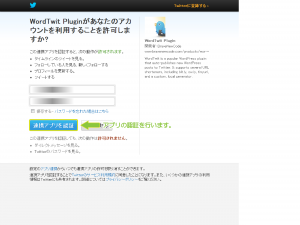


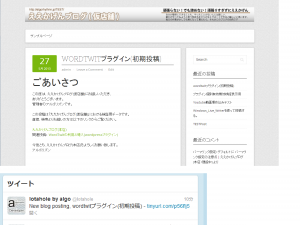
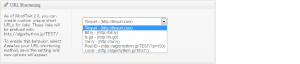
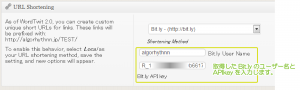
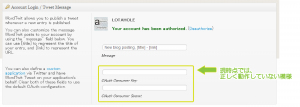
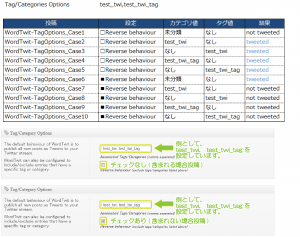

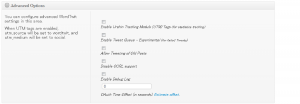


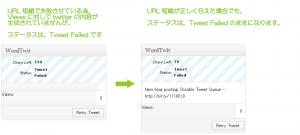

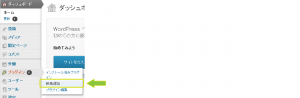

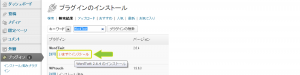






Comment
WordTwitの利用と導入(wordpressプラグイン) http://t.co/7ptUufM2W2